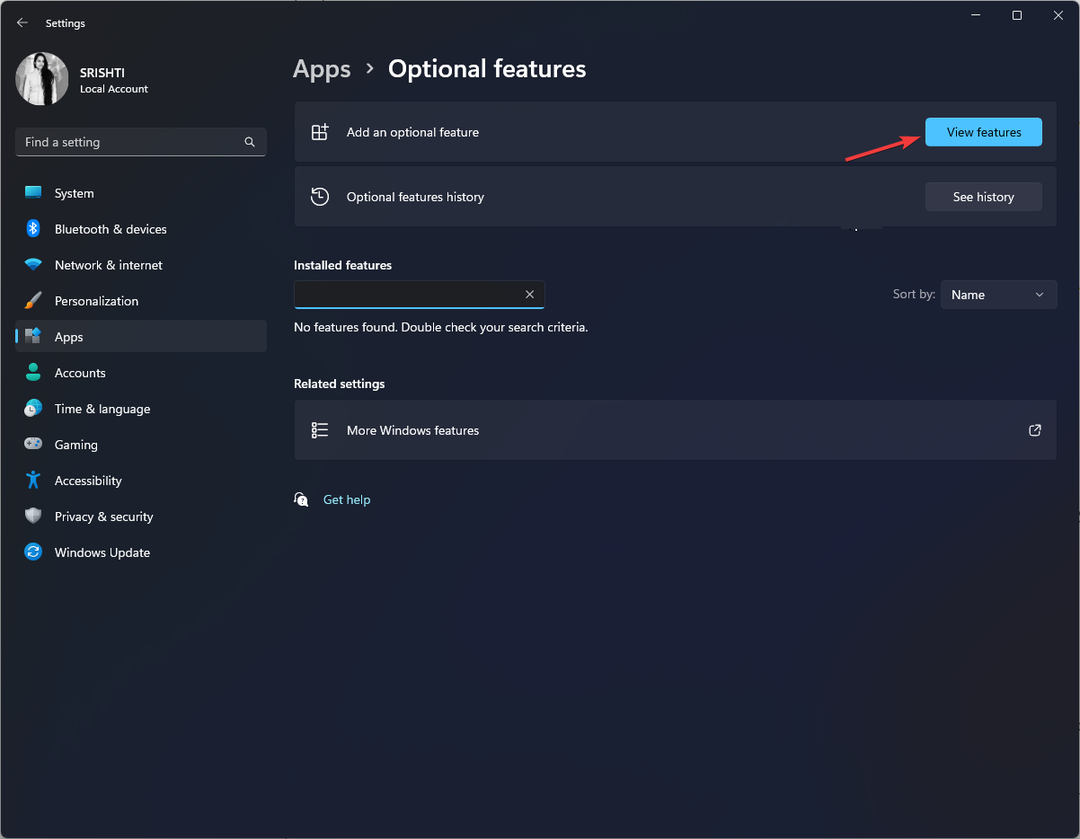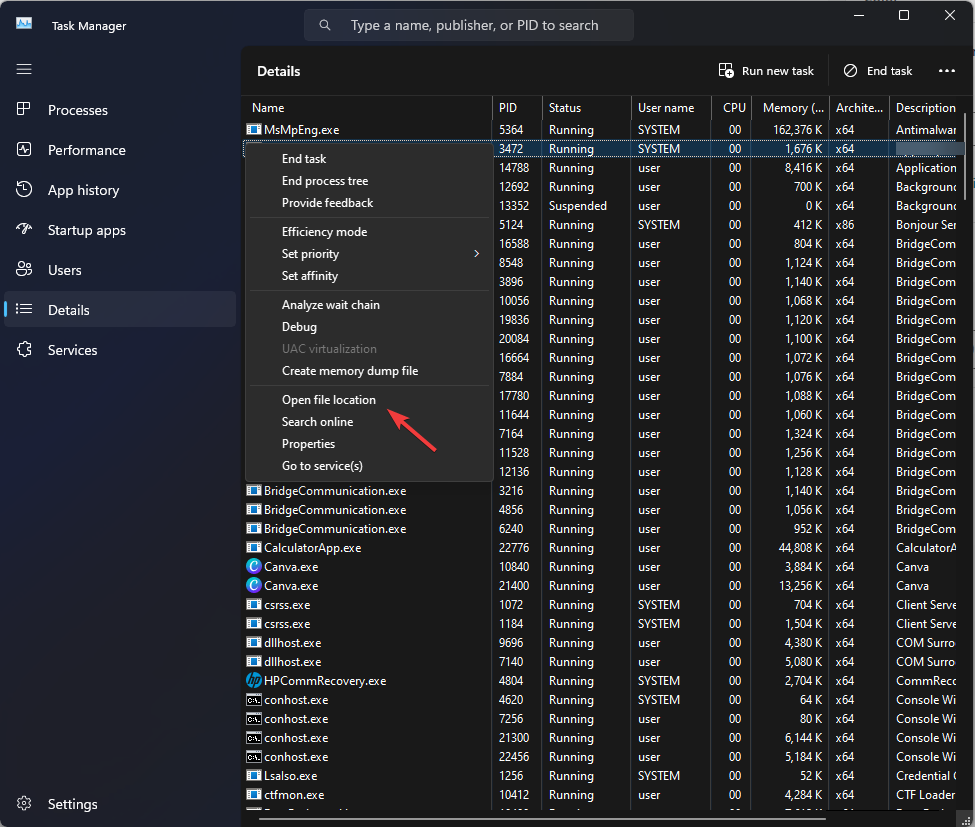多くのWindows10ユーザーは、 エラーコード0x81000036のWindowsバックアップエラーメッセージ 以前に作成した復元ポイントにシステムを復元しようとしたとき。 完全なエラーメッセージは次のとおりです。
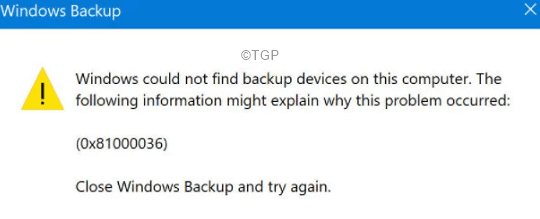
このエラーは通常、HyperVやWindowsサンドボックス機能などの仮想マシン関連のアプリがWindows10で有効になっている場合に発生します。 この記事では、Windowsバックアップエラーの解決に役立つ可能性のある修正のリストをまとめました。
目次
修正1:Windowsサンドボックスを無効にする
ステップ1:タスクバータイプの検索バーで Windowsの機能を有効にする
ステップ2:メニューからオプションを選択します Windowsの機能をオンまたはオフにします

ステップ3:表示されたウィンドウで、下にスクロールして見つけます Windowsサンドボックス
ステップ4: チェックを外してオフにします これらの機能を押して わかった ボタン
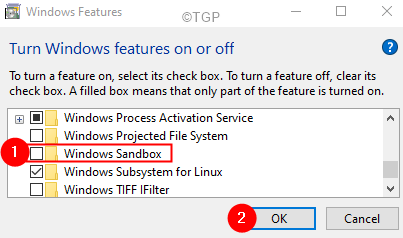
ステップ5:ダイアログがポップアップする場合は、をクリックします はい
手順6:バックアップ操作を実行し直して、エラーが表示されるかどうかを確認します。
これが役立つかどうかを確認し、役に立たない場合は、次の修正を試してください。
修正2:Hyper-Vを無効にする
ステップ1:開く Windowsの機能をオンまたはオフにします。 (修正1のステップ1、2を参照)
ステップ2:下にスクロールして見つけます HyperV。
ステップ3: チェックを外す 横のチェックボックスで HyperV。
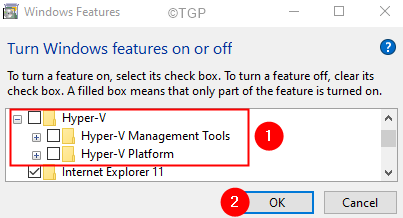
ステップ4:をクリックします わかった ボタン。
ステップ5:ダイアログがポップアップする場合は、をクリックします はい。
手順6:再度、バックアップ操作を実行して、エラーが解決されたかどうかを確認します。
これが役立つかどうかを確認してください。 そうでない場合は、次の修正を試してください。
修正3:WindowsBackupImageフォルダーを削除する
以前のバックアップファイルが存在する場合、このエラーが発生する場合があります。
ステップ1:WindowsBackupImageフォルダーを見つけます。
注:これはすべてで異なります。 ただし、Windowsがインストールされているドライブ内に配置されます。 また、隠しフォルダになります。
ステップ2:どちらかを削除します WindowsBackupImage フォルダを移動するか、 以前のバージョンは別のフォルダにバックアップします.
それで全部です
この記事が参考になれば幸いです。 読んでくれてありがとう。
親切にコメントして、問題の解決に役立った修正をお知らせください。